Πώς να διορθώσετε εάν το Instagram Save στη συλλογή δεν λειτουργεί
Μεσα ΚΟΙΝΩΝΙΚΗΣ ΔΙΚΤΥΩΣΗΣ / / August 05, 2021
Σε αυτόν τον οδηγό, θα σας πω πώς να διορθώσετε το πρόβλημα εάν Αποθήκευση Instagram στη συλλογή η λειτουργία δεν λειτουργεί. Αυτή η δυνατότητα είναι πολύ χρήσιμη για την ταξινόμηση εικόνων που ανήκουν σε οποιοδήποτε συγκεκριμένο γεγονός. Εννοώ ότι επισκεφθήκατε ένα τουριστικό μέρος. Κατά τη διάρκεια των μηνών, συνεχίζετε να ανεβάζετε τις φωτογραφίες σας από αυτό το ταξίδι. Ωστόσο, οι φωτογραφίες από το ταξίδι σας θα τείνουν να αναμιγνύονται με διάφορες άλλες φωτογραφίες που συνεχίζετε να ανεβάζετε. Εννοώ ότι όλες αυτές τις μέρες ανεβάζουν κατά μέσο όρο δύο έως τρεις φωτογραφίες την ημέρα στο Instagram. Όταν αναζητάτε μια συγκεκριμένη φωτογραφία από το ταξίδι σας, θα χρειαστεί ατελείωτη κύλιση για να την βρείτε. Έτσι, η δυνατότητα αποθήκευσης Instagram στη συλλογή σας βοηθά να οργανώσετε τις εικόνες σας για εύκολη πρόσβαση.
Ωστόσο, μερικές φορές συμβαίνουν δυσλειτουργίες και αυτή η λειτουργία δεν λειτουργεί. Έτσι, θα είναι πονοκέφαλος για εκείνους τους χρήστες της Insta που τους αρέσουν οι φωτογραφίες τους καλά οργανωμένες. Η αντιμετώπιση προβλημάτων που εξήγησα εδώ είναι πολύ απλή στην εκτέλεση. Επομένως, ανατρέξτε στον οδηγό και ας δούμε πώς μπορούμε να επιδιορθώσουμε αυτό το ζήτημα.

Σχετιζομαι με | Τρόπος αποστολής DM Instagram από υπολογιστή
Πίνακας περιεχομένων
-
1 Χρήση της δυνατότητας Αποθήκευση σε συλλογή
- 1.1 Αποκτήστε πρόσβαση στη συλλογή αποθηκευμένων εικόνων
-
2 Πώς να διορθώσετε εάν το Instagram Save στη συλλογή δεν λειτουργεί
- 2.1 Ενημερώστε την εφαρμογή
- 2.2 Κλείστε και επανεκκινήστε το Instagram
- 2.3 Εκκαθάριση προσωρινής μνήμης της εφαρμογής
- 2.4 Απεγκαταστήστε και επανεγκαταστήστε το Instagram
Χρήση της δυνατότητας Αποθήκευση σε συλλογή
Πρώτον, επιτρέψτε μου να εξηγήσω πώς λειτουργεί αυτή η δυνατότητα. Γνωρίζω ότι πολλοί αναγνώστες μας μπορεί να μην καταλαβαίνουν τα μέσα κοινωνικής δικτύωσης. Έτσι, τείνουν να χάνουν αυτά τα περίπλοκα χαρακτηριστικά που προσφέρουν διάφορες πλατφόρμες κοινωνικών μέσων.
- Βεβαιωθείτε ότι έχετε συνδεθεί στον λογαριασμό σας Instagram
- Περιηγηθείτε στις φωτογραφίες σας και επιλέξτε οποιαδήποτε από τις αγαπημένες σας φωτογραφίες
- Κάτω από την εικόνα, στη δεξιά πλευρά, θα δείτε ένα
 σύμβολο.
σύμβολο. - Πατήστε πάνω του και αυτή η ενέργεια θα αποθηκεύσει τη φωτογραφία σας
- Τώρα στόχος μας είναι να την κατηγοριοποιήσουμε. Για παράδειγμα, θέλω να βάλω την παραπάνω εικόνα σε μια συλλογή φωτογραφιών με τίτλο Goa Trip.
- Για να το κάνετε αυτό πατήστε στο Αποθήκευση στη συλλογή σύμβολο για να δημιουργήσετε μια νέα συλλογή
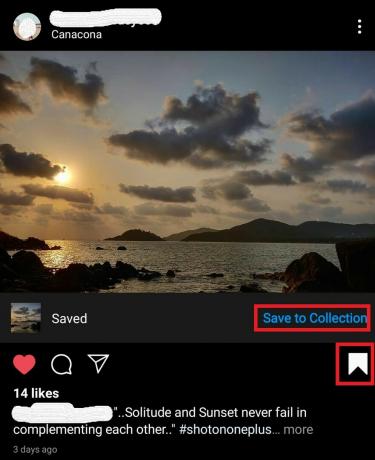
- Πληκτρολογήστε το όνομα της συλλογής σύμφωνα με την επιλογή σας
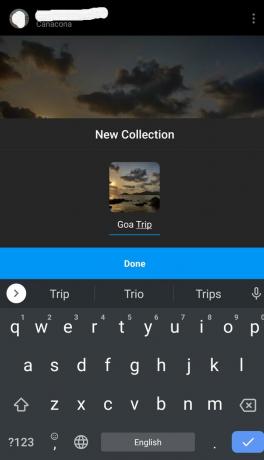
Κοίτα αυτό | Πώς να μάθετε σε ποιον να καταργήσετε την παρακολούθηση στο Instagram
Αποκτήστε πρόσβαση στη συλλογή αποθηκευμένων εικόνων
Τώρα, μπορεί να αναρωτιέστε όλες αυτές τις φωτογραφίες που αποθηκεύσατε, πήγαν.; Είναι και πάλι εύκολο να αποκτήσετε πρόσβαση σε αυτό.
- Στο προφίλ σας πατήστε στο κουμπί χάμπουργκερ
- Από το αναπτυσσόμενο μενού, επιλέξτε Αποθηκεύτηκε
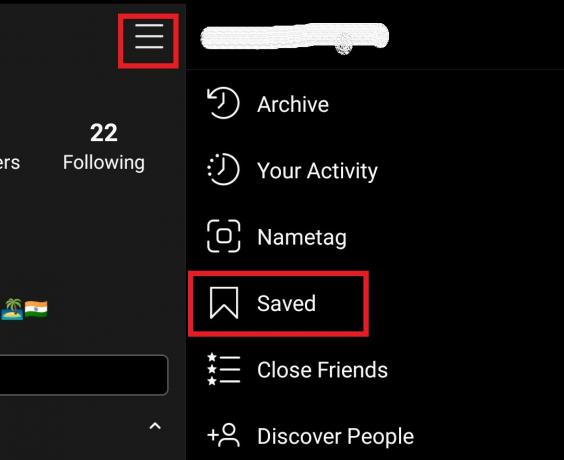
- Θα ανακατευθυνθείτε στην προεπιλογή σας καθώς και στην προσαρμοσμένη συλλογή φωτογραφιών που έχετε αποθηκεύσει.
Όλες οι αναρτήσεις που αποθηκεύετε, μπορείτε να τις δείτε μόνο. Εάν αποθηκεύσετε τη φωτογραφία κάποιου άλλου, δεν θα γνωρίζουν ότι την έχετε αποθηκεύσει (υπό την προϋπόθεση ότι η ευχρηστία του λογαριασμού τους έχει ρυθμιστεί σε δημόσια προβολή). Εάν ο λογαριασμός είναι ιδιωτικός, τότε δεν θα έχετε πρόσβαση στα πολυμέσα τους.
Σημείωση
Όταν αποθηκεύετε οποιαδήποτε εικόνα από το κύριο θησαυροφυλάκιο Instagram, από προεπιλογή όλες οι εικόνες αποθηκεύονται σε μία συλλογή εάν δεν δημιουργήσετε ξεχωριστή συλλογή για συγκεκριμένες φωτογραφίες της επιλογής σας.
Γνωρίζεις| Τι να κάνετε όταν παραβιαστεί ο λογαριασμός σας στο Instagram
Πώς να διορθώσετε εάν το Instagram Save στη συλλογή δεν λειτουργεί
Οι εφαρμογές Android είναι απόλυτα τεχνικές. Γνωρίζουμε ότι συμβαίνουν ξανά και ξανά τεχνολογίες. Λοιπόν, τι πρέπει να κάνετε εάν η λειτουργία αποθήκευσης στο Instagram δεν λειτουργεί. Μην ανησυχείτε! Ακολουθούν μερικές από τις ευκολότερες διορθώσεις για αυτό το ζήτημα.
Ενημερώστε την εφαρμογή
Τις περισσότερες φορές δεν ενημερώνουμε τις εφαρμογές μας. Έτσι, εάν η έκδοση του APK είναι με λάθη, φυσικά μία ή δύο λειτουργίες δεν θα λειτουργήσουν. Επομένως, κατευθυνθείτε στο Play Store (χρήστες Android) ή στο App Store (χρήστες iOS) και ελέγξτε αν υπάρχει διαθέσιμη νέα ενημέρωση
Για χρήστες Android,
- Παω σε Play Store > πατήστε στο μενού χάμπουργκερ
- Επιλέγω Οι εφαρμογές και τα παιχνίδια μου
- Ελεγξε το Λίστα εφαρμογών περιμένοντας να λάβετε μια ενημέρωση
- Εάν το Instagram εμφανίζεται σε αυτό, πατήστε το Εκσυγχρονίζω
Κλείστε και επανεκκινήστε το Instagram
εάν έχετε ήδη εγκαταστήσει μια ενημέρωση στην εφαρμογή σας και εξακολουθείτε να αντιμετωπίζετε προβλήματα με τη διαδικασία, δοκιμάστε αυτήν τη μέθοδο. Απλά κλείστε το, περιμένετε λίγα λεπτά και στη συνέχεια ανοίξτε το. Μερικές φορές, λόγω πολλών προγραμμάτων που εκτελούνται ταυτόχρονα, το smartphone μπορεί να κολλήσει. Επομένως, ορισμένες από τις εφαρμογές ενδέχεται να μην λειτουργούν. Αυτή η μέθοδος αντιμετώπισης προβλημάτων θα πρέπει να κάνει κάποια διαφορά και να λειτουργήσει ξανά η λειτουργία αποθήκευσης στο Instagram.
Εκκαθάριση προσωρινής μνήμης της εφαρμογής
Μερικές φορές, λόγω της συχνής πρόσβασης σε μια εφαρμογή, δημιουργούνται και αποθηκεύονται προσωρινά αρχεία στη μνήμη cache. Έτσι, σε μια χρονική στιγμή, αυτό θα οδηγήσει σε έλλειψη μνήμης. Λοιπόν, αρχίζουμε να αντιμετωπίζουμε προβλήματα αναμονής ή ορισμένες λειτουργίες της εφαρμογής δεν λειτουργούν όπως προβλεπόταν. Ως εκ τούτου, πρέπει να εκκαθαρίσουμε την προσωρινή μνήμη της εφαρμογής.
- Παω σε Ρυθμίσεις > Ειδοποιήσεις εφαρμογών [αυτό το βήμα μπορεί να διαφέρει λίγο από συσκευή σε συσκευή]
- Πατήστε Δείτε όλες τις εφαρμογές [βασικά, θέλουμε να αποκτήσουμε πρόσβαση στη λίστα εφαρμογών που είναι εγκατεστημένες στις συσκευές μας]
- ΕΝΑ λίστα των εγκατεστημένων εφαρμογών θα εμφανιστεί
- Κάντε κύλιση προς τα κάτω Ίνσταγκραμ > αγγίξτε το για να το ανοίξετε
- Τώρα επιλέξτε Αποθήκευση & προσωρινή μνήμη
- Πατήστε Εκκαθάριση προσωρινής μνήμης και Εκκαθάριση χώρου αποθήκευσης
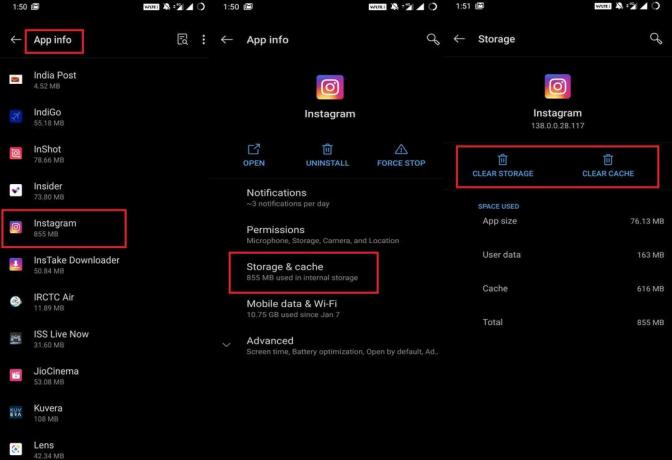
- Στη συνέχεια, επανεκκινήστε τη συσκευή
- Εκκινήστε το Instagram. Ελέγξτε αν η λειτουργία Αποθήκευση σε συλλογή λειτουργεί ή όχι.
Απεγκαταστήστε και επανεγκαταστήστε το Instagram
Αυτό δεν είναι κάτι που πρέπει να κάνει ο καθένας. Εάν μόνο οι μέθοδοι αντιμετώπισης προβλημάτων που αναφέρθηκαν προηγουμένως δεν απέδωσαν αποτελέσματα, δοκιμάστε να απεγκαταστήσετε το Instagram.
Για χρήστες Android, μπορείτε απλώς να πατήσετε παρατεταμένα το εικονίδιο της εφαρμογής. Θα πρέπει να λάβετε ένα γρήγορο μενού με επιλογή απεγκατάστασης. Απλώς αγγίξτε το και θα είστε καλό να πάτε. Αυτό είναι κυρίως για τις πιο πρόσφατες εκδόσεις λειτουργικού συστήματος Android.
Εάν κάποιος χρήστης χρησιμοποιεί μια πολύ παλαιότερη έκδοση του Android OS, μεταβείτε στο Play Store.
- Πατήστε Μενού χάμπουργκερ > επιλέξτε Οι εφαρμογές και τα παιχνίδια μου > πατήστε Εγκατεστημένο
- Πατήστε Ίνσταγκραμ από τη λίστα εφαρμογών που είναι εγκατεστημένες στο τηλέφωνό σας.
- Στην επόμενη οθόνη, πατήστε το Κατάργηση εγκατάστασης.
Στη συνέχεια, εγκαταστήστε τα ξανά από το Playstore ή το app store ανάλογα με το λειτουργικό σύστημα που χρησιμοποιείτε.
[googleplay url = " https://play.google.com/store/apps/details? id = com.instagram.android & hl = en_IN "]
Λοιπόν, αυτό είναι, παιδιά. Όλα αυτά αφορούσαν τον τρόπο λειτουργίας της δυνατότητας Αποθήκευση στο Συλλογή Instagram και τον τρόπο διόρθωσης, εάν η λειτουργία δεν λειτουργεί όπως προβλεπόταν. Ελπίζω ότι βρήκατε τον οδηγό χρήσιμο. Ρίξτε μια ματιά στους άλλους ενδιαφέροντες οδηγούς μας στα μέσα κοινωνικής δικτύωσης.
Μπορεί να σου αρέσει,
- Πώς να δημοσιεύσετε φωτογραφίες στο Instagram από έναν υπολογιστή
- Ένας περιεκτικός οδηγός για την αντιμετώπιση προβλημάτων, συμβουλές και κόλπα Instagram
- Τρόπος διαχείρισης ειδοποιήσεων σε τηλέφωνο Android
Η Swayam είναι επαγγελματίας τεχνικός blogger με μεταπτυχιακό δίπλωμα στις εφαρμογές υπολογιστών και έχει επίσης εμπειρία με την ανάπτυξη Android. Είναι θαυμάσιος θαυμαστής του Stock Android OS. Εκτός από το blogging τεχνολογίας, αγαπά τα παιχνίδια, τα ταξίδια και το παιχνίδι / διδασκαλία κιθάρας.



